តើខ្ញុំអាចផ្ទុកឡើង MP3 ទៅ YouTube?
នេះជាសំណួរសួរជាញឹកញាប់។ ដើម្បីចាប់ផ្តើមជាមួយនឹងការ, វាជាការសំខាន់ដើម្បីនិយាយថាទោះបីជាគេហទំព័រ YouTube នេះគឺជាផ្នែកមួយនៃតំបន់ចែករំលែកប្រព័ន្ធផ្សព្វផ្សាយពេញនិយម, វាមិនគាំទ្រផ្ទុកឡើងឯកសារសំឡេងដូចជា MP3 ។ ទោះជាយ៉ាងណា, អ្នកអាចបញ្ចូលសំឡេងនិងរូបភាពនិងផ្ទុកឡើងពួកគេជាវីដេអូ។ ខ្ញុំដឹងថាអ្នកត្រូវបានគេនឹកស្មានពីរបៀបដែលអ្នកអាចធ្វើបាន។ ជាការប្រសើរណាស់ដែលមានឧបករណ៍ជាច្រើនដែលនឹងជួយក្នុងការធ្វើដូចនោះ។ នៅក្នុងផ្នែកដំបូងនៃអត្ថបទនេះយើងនឹងបង្ហាញពីរបៀបដើម្បីផ្ទុកឡើងឯកសារ MP3 ការប្រើប្រាស់និងឧបករណ៍លើបណ្តាញ។ ក្រោយមកយើងបានផ្តល់នូវមគ្គុទេសក៍នៅលើរបៀបដើម្បីផ្ទុកឡើងដោយប្រើកម្មវិធីផ្ទុកម៉ាស៊ីនចាក់ MP3 YouTube ។
- ជាផ្នែកមួយ 1. តើធ្វើដូចម្តេចដើម្បីផ្ទុកឡើង MP3 ទៅក្នុង YouTube
- ផ្នែកទី 2 មានភាពងាយស្រួលវិធីមួយដើម្បីផ្ទុកឡើង MP3 ទៅក្នុង YouTube
ជាផ្នែកមួយ 1. តើធ្វើដូចម្តេចដើម្បីផ្ទុកឡើង MP3 ទៅក្នុង YouTube
ចំពោះករណីនេះយើងនឹងបង្ហាញអ្នកដើម្បីផ្ទុកឡើងម៉ាស៊ីនចាក់ MP3 ដើម្បីគេហទំព័រ YouTube ដោយប្រើឧបករណ៍លើបណ្តាញ។
ជំហានទី 1 សូមចូលទស្សនា Tunestotube និងចូលប៉ុស្តិ៍ YouTube របស់អ្នក។ ប្រសិនបើអ្នកមិនមានវាមួយវានឹងអនុញ្ញាតឱ្យអ្នកដើម្បីបង្កើតមួយ។
ជំហានទី 2 នៅលើគេហទំព័រ TunestoTube ចុចលើការផ្ទុកឡើងនិងជ្រើសឯកសារ MP3 ដែលអ្នកចង់ផ្ទុកឡើង។
ជំហានទី 3 ខាងក្រោមផ្ទុកឡើងឯកសារ MP3, ចុចលើការផ្ទុកឡើងរូបភាពហើយជ្រើសរូបភាពមួយដើម្បីរួមដំណើរជាមួយសំលេង MP3 នេះ។
ជំហាន 4. បន្ទាប់នៅលើ "រៀបរាប់ពីវីដេអូរបស់អ្នក" ផ្តល់ឱ្យចំណងជើងសេចក្ដីអធិប្បាយមួយនិងស្លាកនៃម៉ាស៊ីនចាក់ MP3 របស់អ្នក។
ជំហាន 5. ពេលដែលអ្នកមានតាមរយៈការនិងរូបភាពនិង MP3 បានគឺត្រូវបានផ្ទុកឡើង។ បន្ទាប់មកអ្នកអាចផ្ទុកវាឡើងហើយវានឹងត្រូវបានផ្ញើទៅឆានែលគេហទំព័រ YouTube របស់អ្នកជាវីដេអូ។
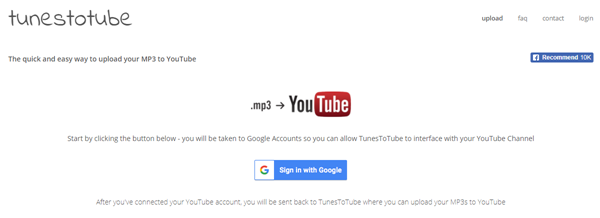
ផ្នែកទី 2 មានភាពងាយស្រួលវិធីមួយដើម្បីផ្ទុកឡើង MP3 ទៅក្នុង YouTube
វិធីសាស្រ្តល្អបំផុតនិងសាមញ្ញបំផុតដើម្បីផ្ទុកឡើង MP3 ទៅគេហទំព័រ YouTube កំពុងប្រើ iSkysoft កម្មវិធីបម្លែង iMedia ពិសេសសម្រាប់ Mac ។ ផ្នែកទន់នេះមានលក្ខណៈពិសេសពីកំណើតដែលអនុញ្ញាតឱ្យអ្នកនាំចេញឯកសារប្រព័ន្ធផ្សព្វផ្សាយទៅគេហទំព័រ YouTube នេះពី Mac ។ អ្វីដែលខ្ញុំស្រឡាញ់អំពីកម្មវិធីនេះគឺមិនមែនគ្រាន់តែជាការផ្ទុកឡើងរបស់ YouTube កម្មវិធីបម្លែងប្រព័ន្ធផ្សព្វផ្សាយទេប៉ុន្តែថែមមួយ។
iSkysoft កម្មវិធីបម្លែង iMedia ពិសេស - កម្មវិធីបម្លែងវីដេអូ
ទទួលបានការអាប់ឡូ MP3 បានល្អបំផុតរបស់ YouTube:
- ក្នុងការបន្ថែមទៅគេហទំព័រ YouTube, វាអាចបម្លែងអូឌីយ៉ូនិងវីដេអូរបស់អ្នកទៅជាទ្រង់ទ្រាយដែលបានគាំទ្រណាមួយដើម្បី Vimeo និងហ្វេសប៊ុកនៅលើ Mac និង Windows ។
- កម្មវិធីបម្លែងវីដេអូដែលគាំទ្រទ្រង់ទ្រាយ HD និងស្ដង់ដារដូច MTS, M2TS, HD បាន Tod, HD បានប្រភេទ MKV, MOV HD បាន, MKV, TP, នាវាថ្មី, RM, RMVB, ផលិតកម្ម TS និងនៅក្នុងវេនបញ្ចេញពីពួកគេជា MOV, MP4, WMV, AVI, M4V, MPEG -2, DivX, MKV, ឌីវីល
- ទទួលបានម៉ាស៊ីនចាក់ MP3, AC3, AAC, APE, WAV, M4A, AIFF, FLAC M4R, OGG, CAF ពីទ្រង់ទ្រាយការបញ្ចូលដូចជាម៉ាស៊ីនចាក់ MP3, AAC, អូស្ត្រាលី, FLAC CAF, SD2, AIFF M4R, M4A, AC3, WAV, Ogg, APE , MKA ។
- កែសម្រួលវីដេអូដោយបន្ថែមផល, លោកបានបន្ថែមសម្គាល់ទឹកដែលកាត់បន្ថយការច្រឹប, បង្វិលនិងការលៃតម្រូវពន្លឺនិងសមាមាត្រ។
- ដុតឯកសារប្រព័ន្ធផ្សព្វផ្សាយពីឌីវីឌីវាជាការគាំទ្រទ្រង់ទ្រាយឌីវីឌីដូចជាឌីវីឌីថាស, ឯកសារឌីវីឌី (ថត VIDEO_TS, dvdmedia, អាយអេសអូ) ។
- បានសាងសង់ឡើងដោយមានការដំឡើងឡើងវិញនៃឧបករណ៍ផ្សេងគ្នាដូចជាក្រុមហ៊ុន Apple, ទូរស័ព្ទទូទៅប្រព័ន្ធប្រតិបត្តិការ Android, ក្រុមហ៊ុន Samsung, ទូរស័ព្ទ Blackberry និង HTC ល
ការបង្រៀនសិក្សាលើការផ្ទុកឡើង MP3 ទៅគេហទំព័រ YouTube ដោយប្រើប្រាស់ iSkysoft
iSkysoft កម្មវិធីបម្លែង iMedia ពិសេសសម្រាប់ Mac នឹងជួយអ្នកក្នុងការផ្ទុកឯកសារ MP3 នេះទៅគេហទំព័រ YouTube ចាប់តាំងពីអ្នកមិនអាចផ្ទុកឡើងដោយផ្ទាល់ទៅគេហទំព័រ YouTube វា។ សូមប្រាកដថាអ្នកបានផ្ទុកឡើងកំណែចុងក្រោយបំផុតនៃកម្មវិធីនេះដូច្នេះអ្នកអាចនាំចេញឯកសារនេះដោយផ្ទាល់។
ជំហាន 1. នាំចូលឯកសារ MP3 នេះ
ឧបករណ៍នេះផ្តល់ឱ្យអ្នកនូវវិធីផ្សេងគ្នានៃការផ្ទុកឡើងឯកសារ MP3 ។ អ្នកអាចអូសនិងទម្លាក់ឯកសារទាំងនេះទៅក្នុងកម្មវិធីនេះឬចុចលើប៊ូតុង "បន្ថែមឯកសារ" ដើម្បីផ្ទុកឡើងឯកសារ MP3 ។ ជាជម្រើសអ្នកអាចផ្ទុកឯកសារអូឌីយ៉ូដោយផ្ទាល់ដូចជាការចាក់ MP3 ពីឧបករណ៍ឬគ្រឿងអលង្ការរបស់អ្នក។

ជំហានទី 2 ជ្រើសទ្រង់ទ្រាយវីដេអូ YouTube ដែលនៅក្រោមផ្ទាំង
រមូរចុះក្រោមម៉ឺនុយទិន្នផលរហូតដល់អ្នកមើលឃើញ "គេហទំព័រ YouTube" នៅក្នុងផ្ទាំងវីដេអូនេះ។ នៅទីនេះអ្នកអាចកំណត់ឆានែលនេះ, អត្រាគំរូ, អត្រាប៊ីតលដើម្បីបទចម្រៀងអូឌីយ៉ូរបស់អ្នកមុនពេលការប្រែចិត្តជឿនិងផ្ទុកឡើង។ បន្ទាប់ពីការកំណត់ទាំងអស់នេះ, ត្រឡប់ទៅចំណុចប្រទាក់មេនិងចុចលើ "បម្លែងទាំងអស់" នៅលើបាតឬ "បម្លែង" ប៊ូតុងនៅខាងស្ដាំនៃវីដេអូ / សំលេងគ្នានោះទេ។ ឥឡូវនេះអ្នកអាចទទួលបានឯកសារ MP3 មួយដែលបានបម្លែងនឹងត្រូវបានផ្ទុកឡើងទៅគេហទំព័រ YouTube ។

ជំហានទី 3 ចូលក្នុងនិងផ្ទុកឡើង
ចូលទៅកាន់គេហទំព័រ YouTube នៅក្នុងកម្មវិធីរុករកណាមួយនៅលើ Mac ឬ Windows របស់អ្នកហើយចូលក្នុងគណនី YouTube របស់អ្នក។ គ្រាន់តែកំណត់ទីតាំងឯកសារ MP3 បានបម្លែងរបស់អ្នកនៅក្នុងដ្រាយរឹងរបស់អ្នកហើយផ្ទុកឡើងឯកសារដែលបានគាំទ្រគេហទំព័រ YouTube ឆានែល YouTube របស់អ្នកទៅ!





